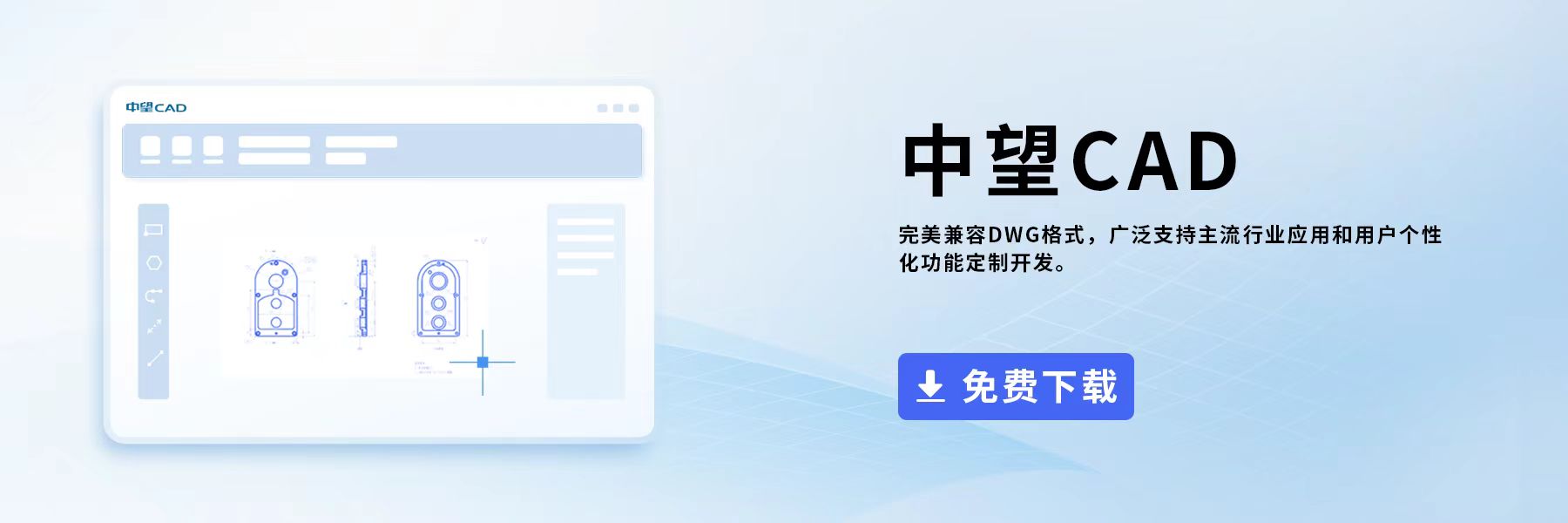CAD中怎么改變表格中某個單元格的邊框特性?
CAD是一款功能強大的設計軟件,除了可以在其中輸入文本和圖像之外,我們還可以在里面插入、調整表格。而部分剛開始學習CAD的新手小白,或許會對軟件界面內的各種功能選項不太熟悉,因此在CAD中創建表格的時候,可能會找不到調整表格中單元格的邊框特性的選項。不要擔心,今天小編就向大家介紹一下在CAD中調整單元格邊框特性的簡單方法,來幫助各位小白們實現如下圖表格中對某個單元格的邊框特性調整操作。
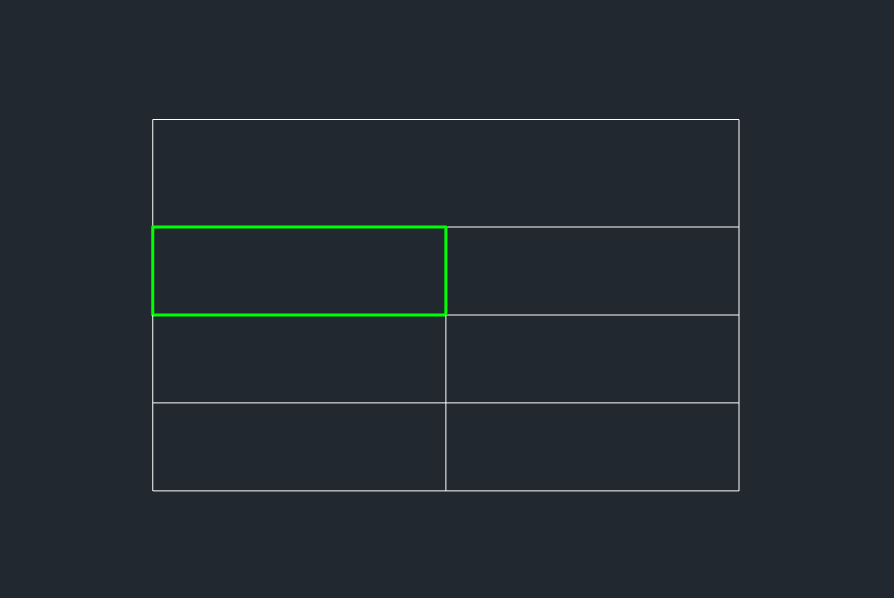
1.第一步,選中表格中需要修改的單元格,點擊右鍵選擇【邊框】;
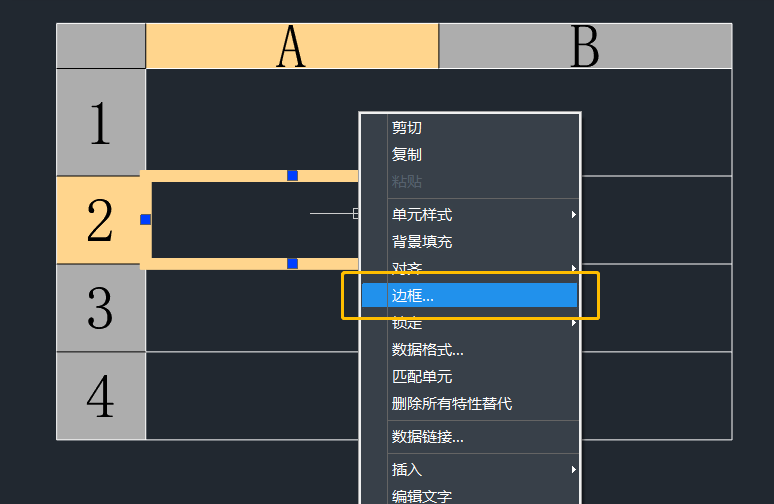
2.第二步,在彈出的對話窗口中調整單元格邊框的各項特性,然后在下方選擇想要應用到的邊框位置,最后點擊確定即可。
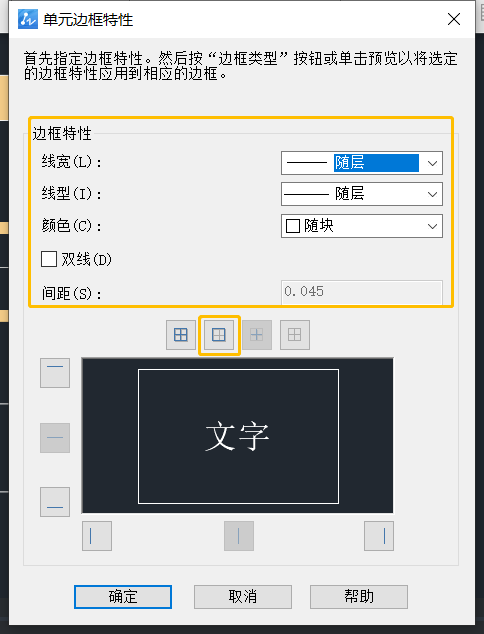
以上就是改變表格中某個單元格的邊框特性的方法,新手小白們在閱讀結束后可以打開CAD軟件自己動手操作一下噢!
·中望CAx一體化技術研討會:助力四川工業,加速數字化轉型2024-09-20
·中望與江蘇省院達成戰略合作:以國產化方案助力建筑設計行業數字化升級2024-09-20
·中望在寧波舉辦CAx一體化技術研討會,助推浙江工業可持續創新2024-08-23
·聚焦區域發展獨特性,中望CAx一體化技術為貴州智能制造提供新動力2024-08-23
·ZWorld2024中望全球生態大會即將啟幕,誠邀您共襄盛舉2024-08-21
·定檔6.27!中望2024年度產品發布會將在廣州舉行,誠邀預約觀看直播2024-06-17
·中望軟件“出海”20年:代表中國工軟征戰世界2024-04-30
·2024中望教育渠道合作伙伴大會成功舉辦,開啟工軟人才培養新征程2024-03-29
·玩趣3D:如何應用中望3D,快速設計基站天線傳動螺桿?2022-02-10
·趣玩3D:使用中望3D設計車頂帳篷,為戶外休閑增添新裝備2021-11-25
·現代與歷史的碰撞:阿根廷學生應用中望3D,技術重現達·芬奇“飛碟”坦克原型2021-09-26
·我的珠寶人生:西班牙設計師用中望3D設計華美珠寶2021-09-26
·9個小妙招,切換至中望CAD竟可以如此順暢快速 2021-09-06
·原來插頭是這樣設計的,看完你學會了嗎?2021-09-06
·玩趣3D:如何巧用中望3D 2022新功能,設計專屬相機?2021-08-10
·如何使用中望3D 2022的CAM方案加工塑膠模具2021-06-24
·CAD填充solid不顯示怎么辦2017-05-15
·CAD字體顯示不出來怎么辦2020-02-25
·CAD機械制圖形位公差標注技巧2018-01-29
·CAD建模時如何增加模型線框的顯示密度2017-07-17
·CAD如何繪制簡單圖形2022-01-27
·CAD如何鎖定角度?2022-04-24
·CAD提示“忽略塊*的重復定義”怎么辦2016-12-08
·如何調整CAD文字段落格式2023-02-27